Questa pagina si applica ad Apigee, ma non ad Apigee ibrido.
Visualizza la documentazione di
Apigee Edge.
![]()
Quando hai eseguito il provisioning di una nuova organizzazione Apigee con prezzi di pagamento a consumo utilizzando la console Cloud, i nodi gateway Apigee sono stati configurati automaticamente. Questo argomento descrive come utilizzare l'API Apigee, l'UI di Apigee o la console Cloud per completare le seguenti attività dopo il provisioning iniziale:
- Configura le impostazioni del nodo per un nuovo ambiente con la UI di Apigee.
- Configura le impostazioni dei nodi per un nuovo ambiente con l'API Apigee.
- Aggiorna le impostazioni dei nodi con l'UI di Apigee.
- Aggiorna le impostazioni dei nodi con l'API Apigee.
- Monitora le modifiche alla configurazione dei nodi con Cloud Audit Logging.
Configura le impostazioni dei nodi nella UI di Apigee per nuovi ambienti
Se decidi di aggiungere un nuovo ambiente alla tua organizzazione Apigee, puoi utilizzare l'UI di Apigee per configurare l'impostazione del nodo gateway Apigee per il nuovo ambiente. Come minimo, Apigee richiede due nodi per ambiente.
Nella pagina Nuovo ambiente, puoi impostare il numero minimo e massimo di nodi nella sezione Impostazioni nodo, come mostrato nello screenshot della Figura 1.
Figura 1: configurazione dei nodi nella pagina Nuovo ambiente
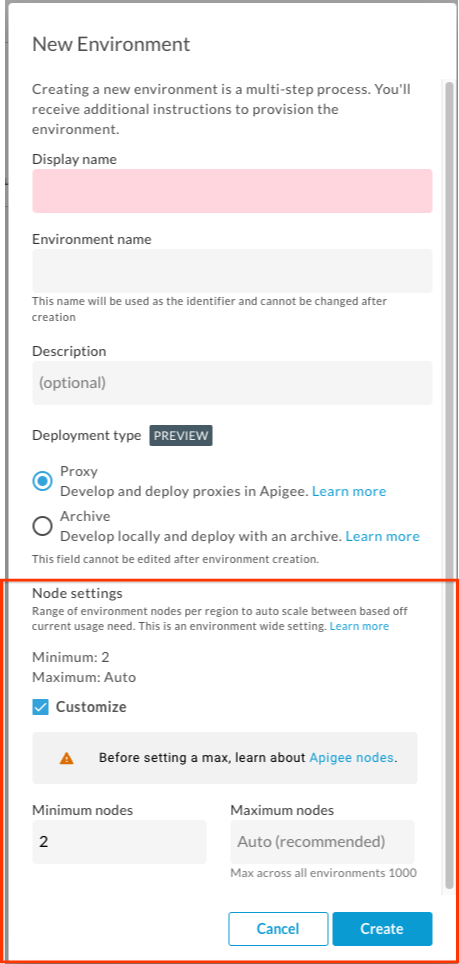
Per impostazione predefinita, le impostazioni dei nodi per il nuovo ambiente sono:
- Minimo: 2
- Valore massimo: automatico
Per ignorare l'impostazione predefinita, seleziona la casella di controllo Personalizza e configura i seguenti campi:
- Numero minimo di nodi: il requisito minimo per ogni ambiente Apigee è di due nodi. Non puoi specificare meno di due nodi.
- Numero massimo di nodi: il numero massimo di nodi è limitato a 1000 in tutti gli ambienti di un'istanza in un'area geografica.
Configura le impostazioni dei nodi per un nuovo ambiente con l'API Apigee
I nodi Apigee sono configurati per ogni ambiente Apigee. L'esempio seguente mostra come creare un nuovo ambiente Apigee specificando il numero minimo di nodi utilizzando l'API Apigee.
curl -H "AUTH" -X POST -H "Content-Type: application/json" \
https://apigee.googleapis.com/v1/organizations/ORG_NAME/environments \
-d
'{
"name": "ENV_NAME",
"nodeConfig": {
"minNodeCount" : "MIN_NODE_COUNT"
}
}'
Dove:
AUTHdefinisce l'intestazioneAuthenticationcon un token di connessione. Utilizzerai questa intestazione quando chiami le API Apigee. Tieni presente che il token scade dopo un determinato periodo di tempo e quando succede, puoi semplicemente rigenerarlo utilizzando lo stesso comando. Per ulteriori informazioni, consulta la pagina di riferimento del comando print-access-token.ORG_NAMEè il nome della tua organizzazione Apigee.ENV_NAMEè il nome dell'ambiente che vuoi creare. Ad esempio:testMIN_NODE_COUNTè il numero minimo di nodi da creare per l'ambiente. Ad esempio, se il numero minimo di nodi per l'ambiente specificato è impostato su4, Apigee eseguirà il provisioning di quattro nodi Apigee per questo ambiente a prescindere dall'utilizzo (traffico API).
Una volta creato, il nuovo ambiente deve essere collegato a un'istanza, come spiegato in Creare un ambiente.
Se non è impostato il numero massimo di nodi, come in questo esempio, il numero massimo di nodi sarà limitato a 1000. Se vuoi specificare il numero massimo di nodi su un valore inferiore a 1000, imposta la configurazione come segue, impostando un valore per il parametro maxNodeCount. Ad esempio:
{
"name": "ENV_NAME",
"nodeConfig": {
"minNodeCount" : "MIN_NODE_COUNT",
"maxNodeCount" : "MAX_NODE_COUNT"
}
}
Dove MAX_NODE_COUNT è il numero massimo di nodi da creare per l'ambiente, fino a un limite massimo di 1000 in tutti gli ambienti collegati a un'istanza per regione.
Aggiorna le impostazioni dei nodi con l'UI di Apigee
Se vuoi aggiornare le impostazioni dei nodi per un ambiente con pagamento a consumo Apigee dopo il completamento del provisioning, puoi farlo utilizzando l'UI di Apigee.
Per modificare un ambiente esistente nella UI di Apigee:
- Apri l'UI di Apigee in un browser.
- Fai clic su Amministratore.
- Fai clic su Ambienti > Panoramica.
- Seleziona Ambienti.
-
Fai clic sulla scheda relativa all'ambiente da modificare.
-
La UI di Apigee mostra i dettagli sull'ambiente nella visualizzazione Informazioni:
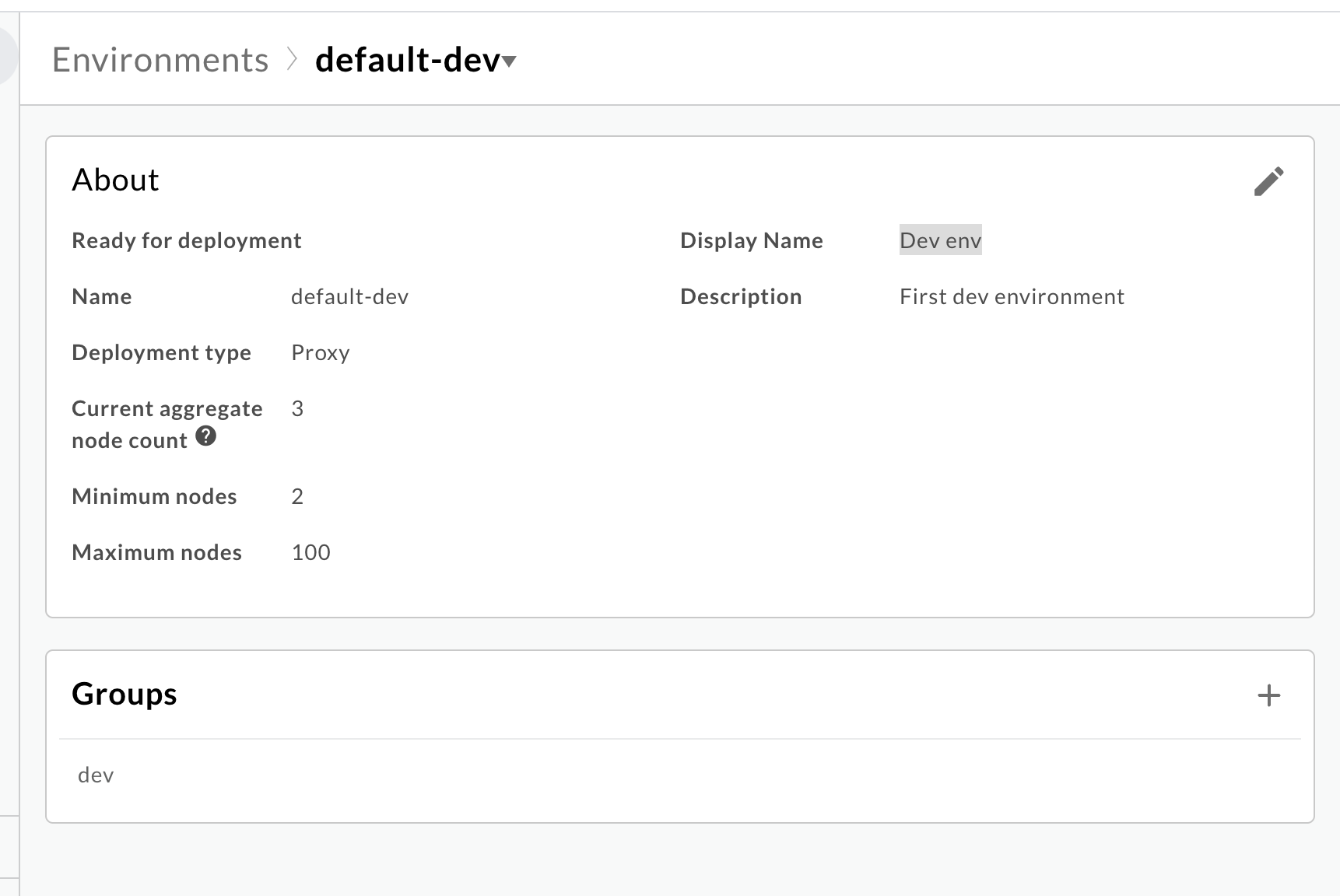
- Fai clic su Modifica.
- Modifica i valori in uno dei seguenti campi:
- Numero minimo di nodi
- Numero massimo di nodi
- Nome visualizzato
- Description
- Fai clic su Salva.
Aggiorna le impostazioni dei nodi con l'API Apigee
L'esempio di chiamata API Apigee seguente mostra come aggiornare il numero minimo di nodi per un ambiente Apigee:
curl -s -H "AUTH" \
"https://apigee.googleapis.com/v1/organizations/ORG_NAME/environments/ENVIRONMENT_NAME?update_mask=nodeConfig" \
-X PATCH --data @min.json -H 'Content-Type: application/json'
cat min.json
{
"name": "ENV_NAME",
"nodeConfig": {
"minNodeCount": "NEW_MIN_NODE_COUNT"
}
}
Dove:
AUTHdefinisce l'intestazioneAuthenticationcon un token di connessione. Utilizzerai questa intestazione quando chiami le API Apigee. Tieni presente che il token scade dopo un determinato periodo di tempo e quando succede, puoi semplicemente rigenerarlo utilizzando lo stesso comando. Per ulteriori informazioni, consulta la pagina di riferimento del comando print-access-token.ORG_NAMEè il nome della tua organizzazione Apigee.ENV_NAMEè il nome dell'ambiente che vuoi creare. Ad esempio:testNEW_MIN_NODE_COUNTè il nuovo numero minimo di nodi da aggiornare per l'ambiente.
Monitorare le modifiche alla configurazione dei nodi con audit logging di Cloud
Per monitorare le modifiche alle configurazioni dei nodi, puoi utilizzare Cloud Audit Logs. Per cercare modifiche alla configurazione del nodo gateway Apigee negli audit log, segui questi passaggi:
- Nella console, vai alla pagina IAM e amministrazione > Log di controllo.
- Nella sezione Configurazione degli audit log di accesso ai dati, utilizza il filtro per inserire
Apigee. - Seleziona Apigee.
- Nel riquadro Apigee:
- Seleziona Scrittura dati.
- Fai clic su Salva.
- Nella console, vai alla pagina Cloud Logging > Esplora log.
- Aggiungi i seguenti filtri alla query per cercare eventuali eventi relativi agli utenti che modificano le configurazioni dei nodi per l'ambiente:
resource.type="audited_resource"resource.labels.method="google.cloud.apigee.v1.EnvironmentService.
ModifyEnvironment"resource.labels.service="apigee.googleapis.com"
Per ulteriori informazioni sull'utilizzo di audit logging di Cloud per Apigee, consulta le informazioni sull'audit logging di Apigee.
Che cosa succede dopo?
Scopri di più su come utilizzare Cloud Monitoring per visualizzare l'utilizzo dei nodi gateway di Apigee. Per ulteriori dettagli, consulta Visualizzare l'utilizzo dei nodi gateway di Apigee.
